限制條件
1.主機板是要用傳統模式(MBR),不能用UEFI模式
2.安裝光碟是用要MBR安裝不能用UEFI安裝
準備工具
1.Win10系統(MBR)---此系統我是直接燒錄在USB
2.XPE系統至少XP系統或Win7. Win8以上不能用
Win10正常MBR安裝後的磁碟分割(未修改前)

Win10UEFI安裝後的畫面(未修改)

Win10系統燒錄MBR步驟
用 Rufus 把系統燒錄至隨身碟,資料分割配置那邊記得要改成MBR即可

安裝系統--MBR模式
1.記得選用usb開機,然後就正常安裝完,在重新安裝進入到此磁碟分割,就會看到3個磁區

2.刪除第3個磁區(OEM),然後選擇2在選擇延伸,就能把第3個磁區的空間回到第2個磁區空間
做好這個步驟後切勿在選下一步,直接重開機讓他進入系統即可

3.切割出要給SRC還原的空間(請自已參考自已系統碟C槽的空間下去設定)
至系統磁碟區選擇壓縮磁碟區
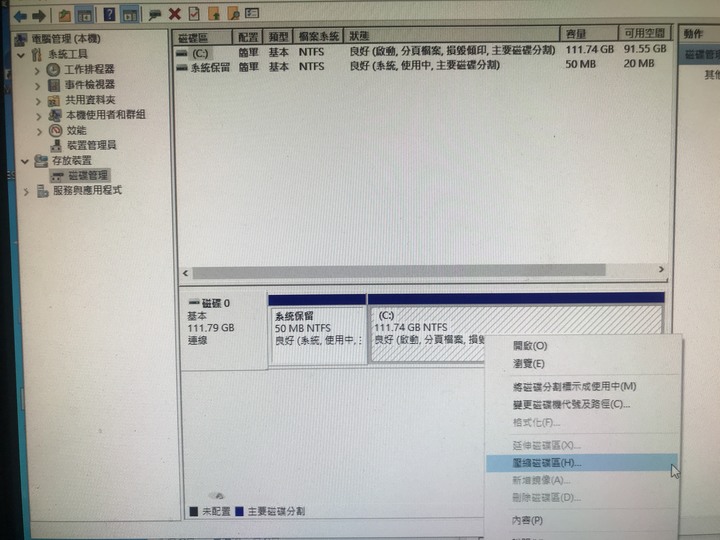
4.我這邊範例25G--(請自已參考自已系統碟C槽的空間下去設定)
記得要格式化成 FAT32

5.重開機後,選擇您的XPE媒體開機,記得您的SRC如果是裝在隨身碟裡也一併先插入
開啓SRC資料夾選擇安裝

6.選擇還原硬碟的MBR

7.然後選擇離開

8.請確認您的還原空間名稱是否變成SRC,且裡面是否有以下檔案


9.請重新開機確認是否有F3字樣出來,若沒有請確認主機版上的quick boot 功能要關閉

10.F3進入後選擇離開會進入DOS,並選擇您要的壓縮模式copy1,copy2,copy3

11.然後會進入ghost 並會跳2個訊息,2個訊息後就會產生一個ghost在SRC磁碟區



12.測試備份還原檔是否正常,進入系統時隨便創建了數個文字檔

13.重新開機按F3進入還原

14.選擇還原我的系統,並等待數分鐘


15.還原後重新進入系統,若看到是與您原本的備份是一樣的,那就代表成功了
































































































